ホームページ >ソフトウェアチュートリアル >コンピューターソフトウェア >Acrobat Pro 9 のインストール方法 Acrobat Pro 9 インストールチュートリアル
Acrobat Pro 9 のインストール方法 Acrobat Pro 9 インストールチュートリアル
- WBOYWBOYWBOYWBOYWBOYWBOYWBOYWBOYWBOYWBOYWBOYWBOYWBオリジナル
- 2024-08-16 13:16:03791ブラウズ
多くの人にとって、Acrobat Pro 9 のインストールは混乱する可能性があります。心配しないでください。PHP エディタ Apple は、プロセス全体を段階的に案内する詳細なインストール チュートリアルを用意しています。初心者でも経験豊富なユーザーでも、このチュートリアルの目標は、Acrobat Pro 9 ソフトウェアを迅速かつ効率的に実行できるようにすることです。この記事を読んで、ドキュメントの管理と編集を簡単にする秘訣を見つけてください。
Acrobat Pro 9 をインストールするには? Acrobat Pro 9 インストール チュートリアル
1. Web サイトから Acrobat Pro 9 ソフトウェアをダウンロードし、現在のフォルダーに解凍します。この時点で、AcroPro.msi アプリケーションをダブルクリックして開きます。 )。
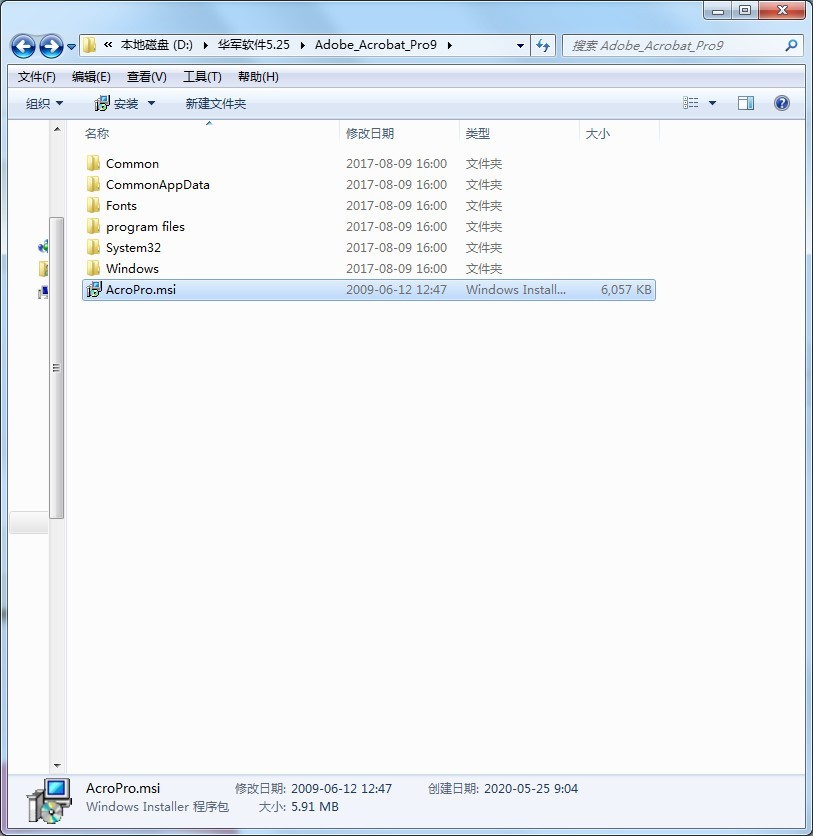
2. この時点で、インストール ウィザード インターフェイスで、インストール プログラムを入力し、[次へ] を直接クリックします (下の図を参照)。

3. Acrobat のインストールの種類を選択します。 「標準」を選択すると、Acrobat の主要な機能のほとんどを使用できますが、基本的に日常の使用には影響しません。「完全」を選択すると、Acrobat のすべての機能モジュールがインストールされます。「カスタム」を選択すると、必要なコンポーネントをユーザーが独自に決定できます。インストールされる。選択後、「次へ」をクリックします(下の図を参照)。
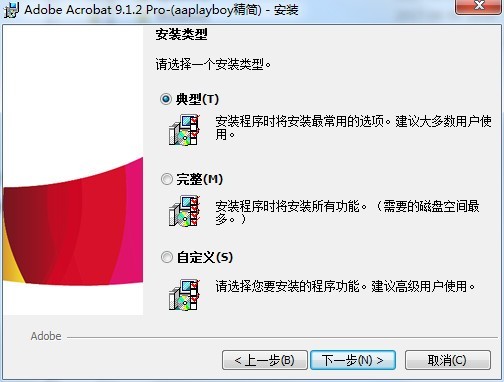
4. リストから必要な機能を選択します。次に、「変更」ボタンをクリックして、Acrobat のインストールディレクトリを選択します。ここでは、C ドライブにファイルをインストールすることをお勧めしません。C ドライブにファイルが多すぎる場合は、D ドライブにインストールすることをお勧めします。 、コンピュータの動作速度に影響します。選択後、「次へ」をクリックします(下図参照)。
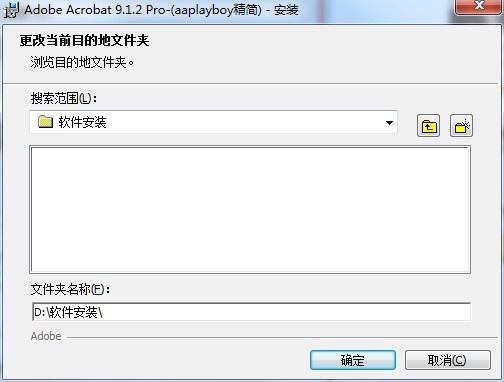
5. 以前のインストール情報が正しいことを確認し、下の「インストール」ボタンをクリックしてインストールを開始します (下の図を参照)。
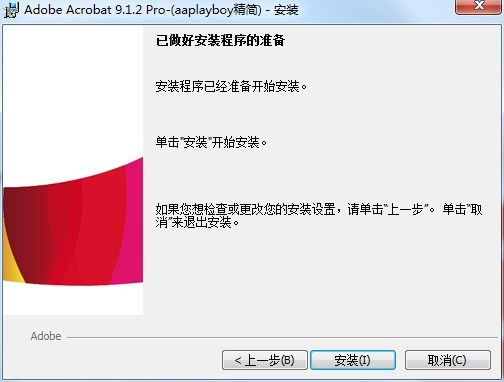
6. Acrobat のインストールプロセスには約 5 分かかります。ユーザーはしばらくお待ちください (下の図を参照)。

7. Acrobat Pro 9 のインストールが完了すると、最初に使用するためのプロンプトが表示されます (図のように)。下の写真にあります)。
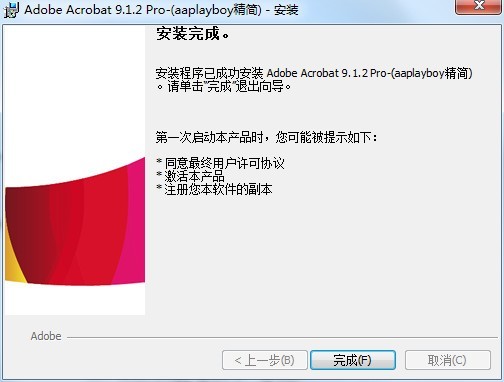
以上がAcrobat Pro 9 のインストール方法 Acrobat Pro 9 インストールチュートリアルの詳細内容です。詳細については、PHP 中国語 Web サイトの他の関連記事を参照してください。

